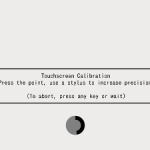LOOX P(LIFEBOOK P8270)にArch Linuxをインストールしたところ、スティックポイント(ThinkPadのトラックポイントのようなもの)でのマウスポインタの操作はできるものの、スクロールボタンを用いたスクロールができなくなってしまいました。その設定方法が分かったのでメモ。ThinkPadのトラックポイント等にも適用可能です。
ポインティングデバイスの名前を調べる
ターミナルを開いてデバイス名を調べます。以下のコマンドでポインティングデバイスの一覧を取得できます。
$ find /sys/class/input/ -name mouse* -exec udevadm info -a {} \; | grep 'ATTRS{name}'
私の場合は以下の様な実行結果となりました。
ATTRS{name}=="Fujitsu Component USB Touch Panel"
ATTRS{name}=="PS/2 Generic Mouse"
このPCはタッチパネル搭載のPCなので「Fujitsu Component USB Touch Panel」は明らかにタッチパネルのデバイス名だと分かります。だとすると、今回の例では「PS/2 Generic Mouse」がスティックポイントのデバイス名ということになります。
この他にマウスなどが接続されている場合は一覧に出てくると思いますが、名前で判断するか、分からなければ外付けマウス等は一旦取り外してコマンドを再度実行すると切り分けが容易です。
Xの設定ファイルを作成
次にXの設定ファイルを作成します。基本的な設定はこのようになります。
Section "InputClass" Identifier "[設定名]" MatchProduct "[調べたデバイス名]" MatchDevicePath "/dev/input/event*" Option "EmulateWheel" "true" Option "EmulateWheelButton" "2" Option "Emulate3Buttons" "false" Option "XAxisMapping" "6 7" Option "YAxisMapping" "4 5" EndSection
ここに先程調べたデバイス名を当てはめます。設定名は基本的になんでも構いません。
私は設定名を「Stickpoint Wheel Emulation」とし、デバイス名は「PS/2 Generic Mouse」だったので、この場合は
Section "InputClass" Identifier "Stickpoint Wheel Emulation" MatchProduct "PS/2 Generic Mouse" MatchDevicePath "/dev/input/event*" Option "EmulateWheel" "true" Option "EmulateWheelButton" "2" Option "Emulate3Buttons" "false" Option "XAxisMapping" "6 7" Option "YAxisMapping" "4 5" EndSection
となります。
この設定ファイルを /etc/X11/xorg.conf.d/ に拡張子confで適当な設定名で書き込みます。私は「20-stickpoint.conf」としました。
なお、通常ユーザーでは書き込めないので注意してください。
最後にXを再起動して終了です。よく分からなければOSごと再起動すればOKです。お疲れ様でした。